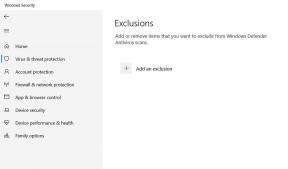Hoe te repareren als Instagram Opslaan in verzameling niet werkt
Sociale Media / / August 05, 2021
In deze handleiding zal ik u vertellen hoe u het probleem kunt oplossen als Instagram opslaan in verzameling functie werkt niet. Deze functie is erg handig om afbeeldingen te sorteren die bij een bepaalde gebeurtenis horen. Ik bedoel, je hebt een toeristenplaats bezocht. Gedurende de maanden blijf je je foto's van die reis uploaden. De foto's van uw reis zullen echter vaak door elkaar worden gehaald met verschillende andere foto's die u blijft uploaden. Ik bedoel, iedereen uploadt tegenwoordig gemiddeld twee tot drie foto's per dag op Instagram. Wanneer u naar een bepaalde foto van uw reis zoekt, moet u eindeloos scrollen om deze te vinden. Met de functie Instagram opslaan in verzameling kunt u dus uw afbeeldingen ordenen voor gemakkelijke toegang.
Soms treden er echter storingen op en werkt deze functie niet. Het zal dus hoofdpijn zijn voor die Insta-gebruikers die graag hun foto's goed georganiseerd hebben. De probleemoplossing die ik hier heb uitgelegd, is vrij eenvoudig uit te voeren. Duik dus in de gids en laten we kijken hoe we dit probleem kunnen oplossen.

Verwant | Hoe Instagram DM's vanaf de computer te verzenden
Inhoudsopgave
-
1 De functie Opslaan in verzameling gebruiken
- 1.1 Toegang tot de verzameling opgeslagen afbeeldingen
-
2 Hoe te repareren als Instagram Opslaan in verzameling niet werkt
- 2.1 Update de app
- 2.2 Sluit Instagram en start het opnieuw
- 2.3 Wis de cache van de applicatie
- 2.4 Verwijder Instagram en installeer het opnieuw
De functie Opslaan in verzameling gebruiken
Laat me eerst uitleggen hoe deze functie werkt. Ik weet dat veel van onze lezers misschien niet verstandig zijn van sociale media. Ze missen dus de neiging om deze ingewikkelde functies te missen die verschillende sociale mediaplatforms bieden.
- Zorg ervoor dat je bent ingelogd op je Instagram-account
- Bekijk je foto's en kies een van je favoriete foto's
- Onder de afbeelding, aan de rechterkant, zou je een
 symbool.
symbool. - Tik erop en deze actie zal je foto opslaan
- Nu is ons doel om het te categoriseren. Ik wil bijvoorbeeld de bovenstaande afbeelding plaatsen in een verzameling foto's met de titel Goa Trip.
- Tik hiervoor op het Opslaan in verzameling symbool om een nieuwe collectie te maken
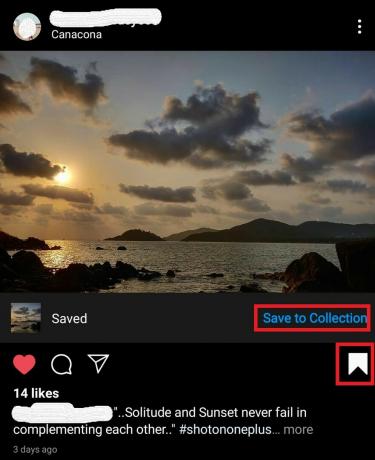
- Typ de naam van de collectie naar keuze
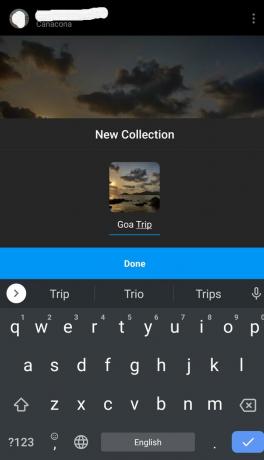
Bekijk dit eens | Hoe u weet wie u niet moet volgen op Instagram
Toegang tot de verzameling opgeslagen afbeeldingen
Nu vraagt u zich misschien af waar al die foto's die u hebt opgeslagen, zijn gegaan. Daar is weer gemakkelijk toegang toe.
- Tik op je profiel op het hamburger knop
- Selecteer in het uitvouwbare menu Opgeslagen
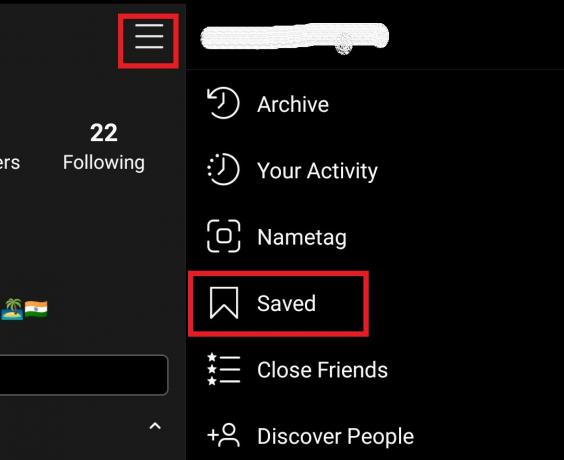
- U wordt doorgestuurd naar uw standaard en de aangepaste verzameling foto's die u hebt opgeslagen.
Alle berichten die u opslaat, kunt u alleen zien. Als je de foto van iemand anders opslaat, weten ze niet dat je deze hebt opgeslagen (op voorwaarde dat hun accountdeelbaarheid is ingesteld op openbare weergave). Als het account privé is, krijgt u op geen enkele manier toegang tot hun media.
Notitie
Wanneer u een afbeelding uit uw hoofdkluis op Instagram opslaat, worden standaard alle afbeeldingen in één verzameling opgeslagen als u geen aparte verzameling maakt voor bepaalde foto's van uw keuze.
Weet jij| Wat te doen als je Instagram-account wordt gehackt
Hoe te repareren als Instagram Opslaan in verzameling niet werkt
Android-apps zijn tenslotte technische dingen. We weten dat er keer op keer technische problemen optreden. Dus, wat te doen als de functie Instagram opslaan in verzameling niet werkt. Maak je geen zorgen.! Hier zijn enkele van de gemakkelijkste oplossingen voor dit probleem.
Update de app
Meestal werken we onze applicaties niet bij. Dus als de build van de APK buggy bevat, werken een of twee functies natuurlijk niet. Ga dus naar de Play Store (Android-gebruikers) of App Store (iOS-gebruikers) en controleer of er een nieuwe update beschikbaar is
Voor Android-gebruikers,
- Ga naar Play Store > tik op het hamburgermenu
- Selecteer Mijn apps en games
- Controleer de Lijst met apps wachten op een update
- Als Instagram in die lijst staat, tik je op Bijwerken
Sluit Instagram en start het opnieuw
als je al een update voor je app hebt geïnstalleerd en je nog steeds last hebt van hikken, probeer dan deze methode. Sluit het eenvoudig, wacht een paar minuten en open het dan. Soms, doordat er veel programma's tegelijkertijd worden uitgevoerd, kan de smartphone vastlopen. Dus sommige apps werken mogelijk niet. Deze methode voor het oplossen van problemen zou enig verschil moeten maken en ervoor zorgen dat de opslagfunctie weer werkt op Instagram.
Wis de cache van de applicatie
Soms worden door het vaak openen van een app veel tijdelijke bestanden gemaakt en opgeslagen in het cachegeheugen. Dus op een gegeven moment zal dit leiden tot een tekort aan geheugen. We beginnen dus hangende problemen te krijgen of bepaalde functies van de app werken niet zoals bedoeld. Daarom moeten we de cache van de applicatie wissen.
- Ga naar Instellingen > App notificaties [deze stap kan enigszins variëren van apparaat tot apparaat]
- Tik op Zie alle apps [in feite willen we toegang krijgen tot de lijst met apps die op onze apparaten zijn geïnstalleerd]
- EEN lijst met geïnstalleerde apps zal verschijnen
- Scroll naar beneden Instagram > tik erop om het te openen
- Selecteer nu Opslag en cache
- Tik op Cache wissen en Lege opslagruimte
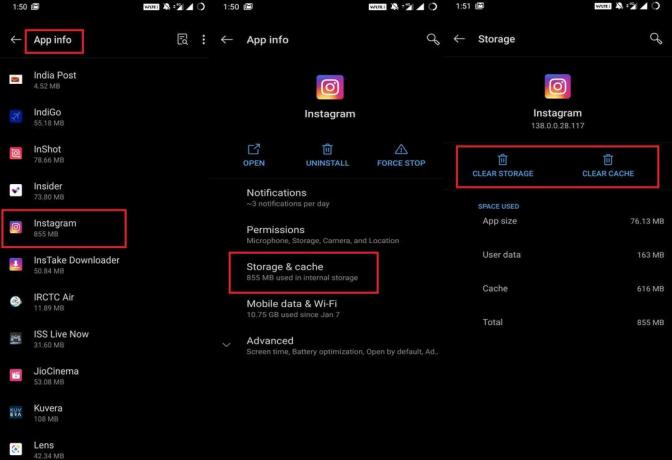
- Start het apparaat vervolgens opnieuw op
- Start Instagram. Controleer of de functie Opslaan in verzameling werkt of niet.
Verwijder Instagram en installeer het opnieuw
Dit is niet iets dat iedereen hoeft te doen. Als alleen de eerder genoemde methoden voor het oplossen van problemen geen resultaten hebben opgeleverd, probeer dan Instagram te verwijderen.
Voor Android-gebruikers kun je eenvoudig lang op het app-pictogram drukken. U zou een snelmenu moeten krijgen met een verwijderingsoptie. Tik er gewoon op en je bent klaar om te gaan. Deze is meestal voor de nieuwste Android OS-versies.
Als een gebruiker een aanzienlijk oudere versie van Android OS gebruikt, ga dan naar Play Store.
- Tik op Hamburger menu > selecteer Mijn apps en games > tik op Geïnstalleerd
- Tik op Instagram uit de lijst met apps die op uw telefoon zijn geïnstalleerd.
- Tik in het volgende scherm op Verwijderen.
Installeer ze vervolgens weer vanuit Playstore of app store, afhankelijk van het besturingssysteem dat u gebruikt.
[googleplay url = " https://play.google.com/store/apps/details? id = com.instagram.android & hl = nl_IN ”]
Dus dat is het, jongens. Dit ging allemaal over hoe de Instagram Save to Collection-functie werkt en hoe je dit kunt oplossen als de functie niet werkt zoals bedoeld. Ik hoop dat je de gids nuttig vond. Bekijk ook onze andere interessante gidsen op sociale media.
U mag,
- Hoe foto's op Instagram te plaatsen vanaf een pc
- Een uitgebreide gids over problemen met Instagram, tips en trucs
- Meldingen beheren op een Android-telefoon
Swayam is een professionele techblogger met een masterdiploma in computertoepassingen en heeft ook ervaring met Android-ontwikkeling. Hij is een fervent bewonderaar van Stock Android OS. Naast tech bloggen houdt hij van gamen, reizen en gitaar spelen / lesgeven.